Youtube su Olga
Questa pagina descrive alcuni elementi e specifiche del funzionamento di Youtube su Olga.
L'accesso a Youtube dipende dall'applicazione e dalla politica di Youtube. Questo servizio non appartiene a Olga.
L'interfaccia dell'applicazione nativa di Youtube non è stata originariamente progettata per le persone con disabilità. La nostra azienda ha ideato un sistema per facilitare l'interazione con l'applicazione e lo ha integrato nel sistema Olga per facilitare l'accesso alle persone ipovedenti.
I) Prerequisiti
Per utilizzare Youtube, è necessario innanzitutto verificare che:
a) si disponga di un dispositivo aggiornato
- per il modello 4, è necessario avere almeno la versione 2.84
- per il modello 5 o superiore, è necessaria almeno la versione 2.92.
È possibile installare gli aggiornamenti tramite Menu (premere a lungo sui 3 punti blu) > Aggiornamento
b) che i servizi di accessibilità siano attivati sul dispositivo.
È possibile attivare questi servizi in Menu (premere a lungo sui 3 punti blu) > Impostazioni > Altro > (Assistenza intelligente) > Accessibilità > Olga > Attiva per Olga.
Se un assistente ha limitato l'accesso ai servizi di accessibilità (elemento grigio non accessibile) per Olga, è necessario prima renderli accessibili tramite Menu (pressione prolungata sui 3 punti blu) > Impostazioni > Altro > Applicazioni > Olga > Premi sui 3 punti grigi > Consenti impostazioni limitate.
Se i servizi di accessibilità risultano attivati ma il dispositivo indica che devono essere attivati, un assistente può disattivarli e riattivarli.
II) Accedere a Youtube a voce
Esistono due modi per accedere a Youtube con la voce:
Metodo 1 tramite il comando vocale "Internet" o "Youtube"
Questo metodo carica il video tramite un modulo Youtube integrato in Olga.
Per utilizzare questo metodo, è sufficiente dire "Internet" dopo "Come posso aiutarla?".
Il vantaggio di questo metodo è che è meglio integrato nel sistema Olga ed evita pubblicità difficili da gestire per le persone con disabilità. Tuttavia, alcuni video non sono accessibili con questo metodo per motivi di copyright, di politica degli editori dei contenuti e di Youtube.
Problema di visualizzazione di Youtube
Se quando si carica un video, il riquadro nero del video di Youtube non si carica (sopra il pulsante rosso di arresto del video) e la posizione rimane bianca. Vi invitiamo a controllare i due punti seguenti:
a) in Menu (premere a lungo sui 3 punti blu) > Verifica aggiornamento
b) in Menu (premere a lungo sui 3 punti blu) > Impostazioni > Altro > Applicazioni > Info app o Applicazioni o Mostra tutte le applicazioni > Selezionare Chrome > Premere i 3 punti grigi in alto a destra e disinstallare gli aggiornamenti.
Problema di avvio automatico dei video
Per impostazione predefinita, Youtube impedisce l'avvio automatico dei video per evitare di consumare dati mobili. Il sistema Olga consente l'avvio automatico dei video. Se i video non si avviano automaticamente, un aiutante può riattivare le impostazioni di accessibilità.
In Menu (premere a lungo i 3 punti blu) > Impostazioni > Altro > (Assistenza intelligente) > Accessibilità > Olga > Disattivare le impostazioni di accessibilità e riattivarle.
--------------------------------
Metodo 2 con il comando vocale "Applicazione Youtube"
Questo metodo carica il video aprendo l'applicazione ufficiale di Youtube fuori da Olga.
Per utilizzare questo metodo, pronunciare "Applicazione Youtube" dopo "Come posso aiutarla?".
In linea di massima, questo metodo consente di accedere a tutti i video di Youtube. Come sul sito e sull'applicazione ufficiale, Youtube può visualizzare degli annunci pubblicitari. È possibile rimuovere questi annunci abbonandosi a Youtube Premium.
Per farlo, è necessario che l'applicazione Youtube sia attivata e aggiornata sul dispositivo.
1) Verificare che l'applicazione Youtube sia attivata
Menu (premere a lungo sui 3 punti blu) > Impostazioni > Altro > Applicazioni > Mostra tutte le applicazioni > Youtube > Controllare che l'applicazione non sia disattivata.
2) Controllare che Youtube sia aggiornato
Se Youtube visualizza una schermata di richiesta di aggiornamento (con un robot) come quella qui sotto, significa che la vostra versione non è aggiornata.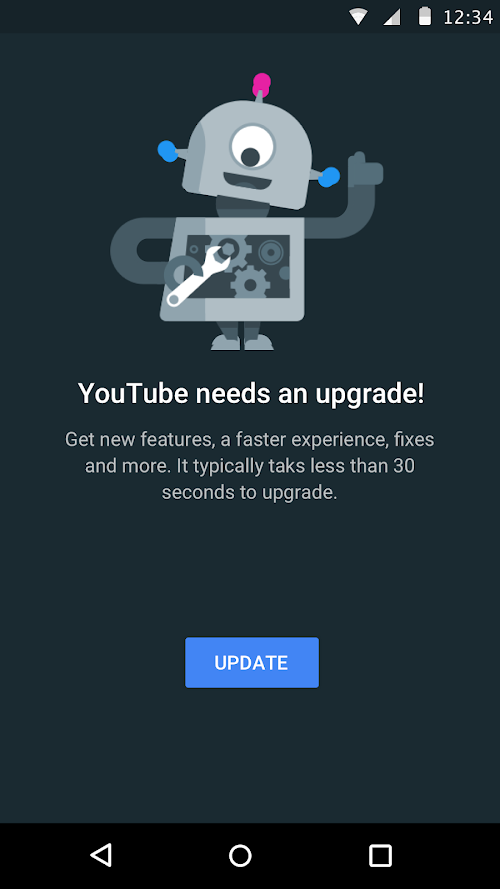
a) Menu (premere a lungo sui 3 punti blu) > Impostazioni > Altro > Applicazioni > Mostra tutte le applicazioni > Google Play Store > Attiva > Solo Youtube
b) Menu (premere a lungo sui 3 punti blu) > Impostazioni > APPS > Google Play Store > 3 punti grigi in alto a destra > Aggiorna > Aggiorna solo Youtube
c) È necessario riattivare il Google Play Store dopo questo aggiornamento in Menu (premere a lungo sui 3 punti blu) > Impostazioni > Altro > Applicazioni > Mostra tutte le applicazioni > Google Play Store > Disattiva.
Problema di blocco dello schermo del pulsante di arresto viola
Se il pulsante di arresto del video è bloccato sulla schermata viola. Riavviare il dispositivo premendo il pulsante di avvio per 20 secondi.
Se il problema persiste, si consiglia di disattivare e riattivare i servizi di accessibilità (vedere sopra).
Accesso visivo all'applicazione Youtube (per gli assistenti)
Con il metodo 2, può essere utile per un assistente accedere visivamente all'applicazione Youtube per modificare le impostazioni di Youtube. È possibile accedervi
- per il modello 4: Menu (premere a lungo sui 3 punti blu) > Impostazioni > App > Youtube
- per i modelli 5 e superiori: Menu (premere a lungo i 3 punti blu) > Impostazioni > Altro > Applicazioni > Mostra applicazioni > Youtube > Aprire
